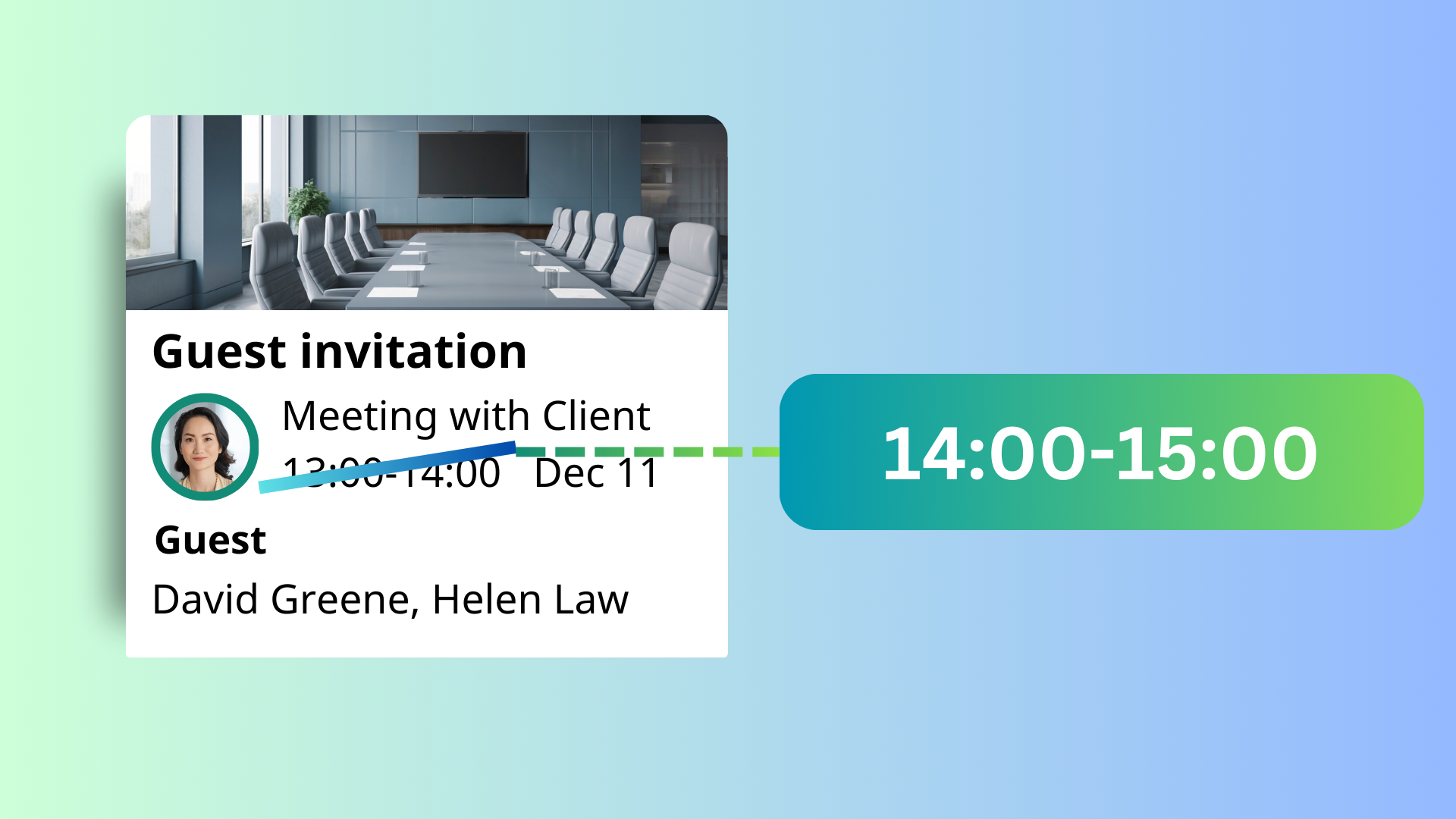公司
公司
選擇另一國家/地區,以瀏覽適用於您所在位置的內容。
提醒
我們已經向您的郵箱發送了一封驗證郵件。 請檢查您的郵箱或垃圾郵件資料夾。 您也可以點選重新傳送按鈕再次發送驗證郵件。
台灣代理聯絡方法
聯絡我們
提交中…
郵件已發送。 我們會盡快與您聯繫。
出了點問題! 請再試一次或聯繫hello@offision.com 。